Wie benachrichtige ich Benutzer in Snowflake?
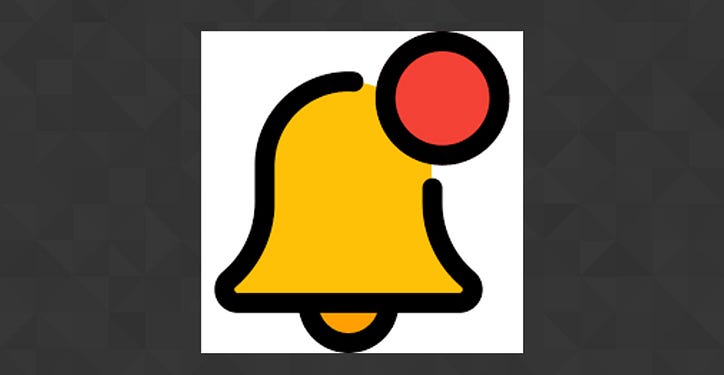
Der heutige Blog konzentriert sich auf die Benachrichtigung von Snowflake-Benutzern. Dies kann auf bestimmten Triggerpunkten basieren oder einfach als Teil der Automatisierung verwendet werden.
Dies ist eines der wichtigen Elemente, das in Snowflake fehlte, und viele Verbraucher, einschließlich mir, haben seit langem nach dieser Funktion gefragt. „ Simple Mail Transfer Protocol “ ist nur ein weit verbreiteter und bekannter Begriff in anderen Datenbanktechnologien. Die Stored Procedure-Funktion des Benachrichtigungssystems wird nur auf Amazon Web Services (AWS) gehostet und ist derzeit in

Der Inhalt einer mit AWS SES gesendeten Nachricht kann von Snowflake bis zu dreißig Tage lang aufbewahrt werden, um die Zustellung der Nachricht zu verwalten, und wird danach gelöscht.
In welcher AWS-Region wird dieses Benachrichtigungssystem gehostet?
Nachfolgend finden Sie die Region gemäß der Snowflake-Dokumentation.
- us-west-2
- us-ost-1
- eu-west-1
Ja, diese Funktion ist verfügbar und funktioniert bei allen 3 Cloud-Anbietern. Unten sehen Sie einen Demo-Screenshot von allen 3 Cloud-Anbietern.
Wie funktioniert dieser Benachrichtigungsprozess?
Jede unterstützte Snowflake-Anbieterregion verfügt über eine integrierte Prozedur SYSTEM$SEND_EMAIL(), die verwendet wird, um E-Mail-Benachrichtigungen nur an alle verifizierten Snowflake-Benutzer zu senden.
E-Mail-Benachrichtigungen können nur an Snowflake-Benutzer innerhalb desselben Kontos gesendet werden, und diese Benutzer müssen ihre E-Mail-Adressen über Snowsight oder die klassische Webui verifizieren.
Sie müssen eine NOTIFICATION INTEGRATION mit TYPE=EMAIL als Voraussetzung zum Senden von E-Mails erstellen. Der eigentliche Prozess wird also wie folgt aussehen. Sie können maximal 50 E-Mail-Adressen angeben.

Was sind die Anwendungsfälle, in denen wir dies verwenden können?

Wie wäre es mit einer Demo?
Schritt 1: Bestätigen Sie die E-Mail-ID, an die Sie die E-Mail vom aktuellen Konto senden möchten.
Schritt 2: Benachrichtigungsintegration erstellen
Wenn eine E-Mail-Adresse in der Empfängerliste nicht im Parameter ALLOWED_RECIPIENTS für die Benachrichtigungsintegration enthalten ist, werden keine E-Mails gesendet.
Benachrichtigungsintegration erstellen Email_Notification_Integration
type=E-Mail
aktiviert=true
Allowed_recipients=('< E -Mail>');
Verwenden Sie die SHOW INTEGRATION-Funktion, um zu überprüfen, ob sie vorhanden ist oder nicht.
Integrationen wie 'EMAIL_NOTIFICATION_INTEGRATION' anzeigen;

Schritt 3: Rufen Sie die Prozedur SYSTEM$SEND_EMAIL auf . Stellen Sie sicher, dass die von Ihnen verwendete Rolle über die Berechtigung zur Verwendung der Benachrichtigungsintegration verfügt.
Rufen Sie SYSTEM$SEND_EMAIL(
'EMAIL_NOTIFICATION_INTEGRATION', <
' verifizierte E-Mail-ID'> , 'E-Mail-Benachrichtigung: Aufgabe wurde beendet.', 'Aufgabe wurde erfolgreich auf dem Konto '||CURRENT_ACCOUNT()||' beendet, das auf '| bereitgestellt wird |CURRENT_REGION()||' Region bei '|| CURRENT_TIMESTAMP() );
Unten sehen Sie das E-Mail-Muster, das Sie von der AWS - Plattform erhalten haben.

Unten sehen Sie das E-Mail-Beispiel, das Sie von der Azure - Plattform erhalten haben.

Unten sehen Sie das E-Mail-Beispiel, das Sie von der GCP - Plattform erhalten haben.

Ich hoffe, dieser Blog hilft Ihnen dabei, einen Einblick in die bevorstehende Funktion zum Senden von E-Mail-Benachrichtigungen zu erhalten . Fühlen Sie sich frei, eine Frage im Kommentarbereich zu stellen, wenn Sie diesbezüglich Zweifel haben. Klatschen Sie, wenn Ihnen der Blog gefällt. Bleiben Sie in Verbindung, um noch viele weitere coole Sachen zu sehen. Danke für deine Unterstützung.
Du kannst mich finden:
Abonnieren Sie meinen YouTube-Kanal: https://www.youtube.com/c/RajivGuptaEverydayLearning
Folge mir auf Medium: https://rajivgupta780184.medium.com/
Folge mir auf Twitter: https://twitter.com/RAJIVGUPTA780
Verbinden Sie sich mit mir auf LinkedIn: https://www.linkedin.com/in/rajiv-gupta-618b0228/

#Weiterlernen #Weiterteilen #RajivGuptaEverydayLearning #SnowflakeDataSuperhero #RajivGupta

![Was ist überhaupt eine verknüpfte Liste? [Teil 1]](https://post.nghiatu.com/assets/images/m/max/724/1*Xokk6XOjWyIGCBujkJsCzQ.jpeg)













































